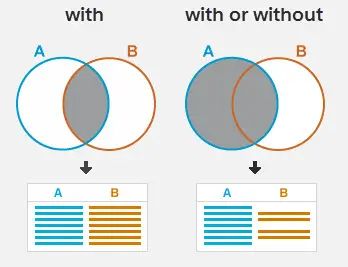针对salesforce系统也好,针对其他的平台系统也好,对于business user的需求以及疑问,数据往往决定了答案。业务人员提出了某些疑问,管理员需要根据需求的分析转换成数据的分析及过滤从而反馈给business user想要的结果。
比如销售经理扔过来一个需求,整理一下本公司的Product Top Sellers。 作为salesforce的管理员需要去分析当前的需求。
- Top Seller定义是什么? by quantity还是by revenue排序还是by其他条件?
- Product 通常根据Product Family进行分类,比如能源,教育等等,展示数据是否需要根据Product Family进行分组?
- Product Top Seller的范围是什么时间? 今年,去年还是根据其他的条件?
- Product Inactive情况下,是否需要展示?
- 哪些用户可以看见这份报告?全部能看见还是by group还是只能他看见还是其他?
- 是否需要定期发送此report数据给他或者指定的人/组?
当得到业务人员的confirm以后,确认最终需求并且分析:
- Top Seller by quantity;
- Product需要根据Product Family进行分组;
- Product Top Seller需要找已经赢单的数据;
- 已经inactive的数据不需要展示出来。
- 所有的用户都可以看见
- 不需要定期report,只需要保存所有人能访问即可。
分析:
是否系统中已经有指定的 Report Type进行选择还是需要自定义 Report Type?
Report Format如何选择?
需要选择哪些条件进行过滤?
设计:
Report Type使用标准的即可: Opportunities With Products
因为需要通过Product Family进行分组,所以 Report Format 需要选择 Summary
过滤条件:
Product : Active
Opportunity Stage : 'Close Won'
根据上述的条件设计保存以后,销售经理的问题就迎刃而解。作为salesforce的从业人员,report是我们经常需要使用的数据分析工具去更好的解答业务人员的疑惑。想要创建/编辑/删除Report,需要拥有system permission的Create and Customize Reports和Report Builder权限;如果想要run report,需要拥有system permission的Run Reports的权限;如果想要Schedule Report,需要拥有system permission的Schedule Reports。本篇根据以下几个方面进行Report的简单知识的讲解。
一. Report Type
Report type可以解释为一个模板,用来当用户创建Report时,决定哪些表和字段用户可以有权限访问。salesforce提供了大量的标准的report type以供使用,如果标准的report type不足以满足用户需求情况下可以自定义report type。不管是标准的report type还是自定义的report type都具有 primary object relation ship以及对应的field layout。针对 primary object relationship, 每个report type中都会必须指定一个primary object以及可选的关联列表,关联列表的选择需要有lookup关系或者MD关系。针对主object以及级联的object有两种数据关系。
- Primary object with related object:此关系为返回的主object数据必须要包含至少一条的related object的数据,如果主object数据中没有相关联的数据,则不会作为结果进行返回。
- Primary object with or without related object:此关系为返回的主object数据不管是否包含关联列表均会作为结果返回。
一张图来总结with 以及with or without如下所示,A 为 primary object,B为A的related object.
当我们了解report type数据关系以后,我们便可以通过report type创建report了。因为很多report type官方没有提供,所以我们需要自己去创建自定义的report type,比如我们想要出一份contact 到opportunity / quote /quote line item的report,但是官方没有提供这个report type,这时我们就需要自己创建了。创建步骤如下:
1. Set Up 搜索report type后点击continue以后点击New button;
2. 针对 Primary Object,我们这里是Contact,label代表着你在report区域搜索对应的名称,store in category代表着当前的report type在哪个folder下面进行管理;
3. 根据需求选择related object以及数据关系。数据关系决定了你返回的数据的数量,根据业务的需求准确的选择。report type最多可以选择4层,如果你的数据结构多余4层,选择主要的related object以后再Edit Layout部分选择需要的object的数据信息。
4. 当我们保存成功以后,我们可以查看每个表中的对应的field layout。如果需要的字段没有在layout中,只需要Edit Layout即可。
我们如果有超过4层结构情况下,可以将主要的子related object选出来,然后根据add fields related via lookup方式选择出来。
二. Report
Report Type创建好以后我们就可以根据需求来创建相应的report了,下面根据以下几点进行描述。
1. Report Filter
当我们创建Report时,需要有根据业务的需求进行数据的过滤,比如看我自己的数据,看当前年的数据等等。Salesforce有5个类型的Filter进行数据的过滤。
| Filter Type | Description |
| Standard Filter | 不同的对象拥有不同的 Standard Filter,不过大部分对象都包括一些公用的Standard Filter比如 show all/show me 以及date range等 |
| Field Filter | 使用字段的比较进行过滤,比如 opportunity stage 为 close/won等 |
| Filter Logic | 当我们进行多个Field Filter时,我们可能希望2 和 3 是或的关系,我们可以使用 Filter Logic进行实现 1 AND (2 OR 3) |
| Cross Filter | Filter条件为使用子object通过with / with or without 条件,下面会有例子说明。 |
| Row Limit | 针对tabular format的report,可以限制展示的记录的上限。通常可以将Row Limit的Report作为source report去创建Dashboard table或者chart component |
其他的几个都很好理解,下面说一下 Cross Filter的场景。公司的销售经理想要一份针对去年没有 Close/Won的Opportunity的Account的报告。按照正常想法我们可能需要在Account上面使用Formula字段去统计没有Close/Won的Opportunity,其实这种情况下我们只需要使用Cross Filter就可以简单的实现了。
2. Report Format
Salesforce提供了4种方式去进行Report中数据的format,分别是 Tabular / Summary / Matrix / Joined。 根据不同的场景我们会选择不同的format方式。
1) Tabular
Tabular是salesforce创建Report默认的format方式,也是最简单和最快的方式。此种类型最适合应用于纪录列表或者具有单个总计的列表。当然此种类型也有限制,此种方式不能创建chart,在不使用Row Limit情况下也不能用作Dashboard的source report.下图为展示当前年份的所有的Opportunity并且对Expected Revenue进行汇总。
2) Summary
Summary在Tabular的基础上,增加了针对某个列进行数据分组,查看分类汇总以及创建图标,同时也可以作为Dashboard的source report. 基于上个Report,我们可以通过Stage进行分组并且查看基于Stage的分类汇总结果,同时可以创建report chart去直观的显示效果。Summary和Tabular的重要区别为可以通过某列或者某些列进行分组,如果使用Summary format但是没有选择基于哪列分组,则运行结果和Tabular相同。
3) Matrix: 此种格式和上面的Summary效果相似,区别在于使用Matrix可以针对行和列对数据进行分组和汇总。此种格式经常用于比较相关的汇总信息,特别是用于对大量数据进行汇总并且要根据不同的字段进行比较,或者是想要通过日期/产品/人/地理等维度去看数据。当我们运行Matrix格式的Report时,如果没有通过至少一行和一列进行分组情况下,运行结果和Summary类型相同。下图中展示的时通过Stage 以及 Probability对Opportunity的Amount进行分析。
4) Join Report: Join Report可以让你创建多个report块为你的数据提供不同的视图。每一块都类似一个子report,可以展示独立的字段等信息,也可以使用不同的report type展示数据。Join Report相关可以查看官方视频: http://salesforce.vidyard.com/watch/9HiLP7WVAApjQHhyA9QRUQ
通过上面的Report Format描述,我们可以看到他们的区别和联系。如果我们从一个格式转换成另外一个格式,效果和影响如下:
1) Tabular 转换成 Summary / Matrix: Rows to display filter将会被移除;
2) Summary/Matrix/Join 转换成 Tabular:所有的分组,chart以及自定义的formula都将会被移除。分组的列没法转换成Tabular的列,比如我们在summary中使用stage进行分组,如果转换成Tabular以后,stage将不会展示在Tabular的列中,需要重新选择。如果Join展示了多块,则只有第一块的列会展示在Tabular中;
3) Summary转换成Matrix:我们在Summary可以基于多列进行分组,如果转换成Matrix,则第一个汇总的字段将会作为行层次的分组,第二个汇总的字段将会作为列层次的分组,第三个的汇总字段将会作为第二个行层次的分组;
4) Matrix转换成 Summary: 第一个行的分组将会作为summary的第一个分组的列,第一列的分组将会作为summary的第二个分组的列,第二行的分组将会作为summary的第三个分组的列。
5) Tabular/Summary/Matrix转换成Join: 已经存在的report将会变成join report的第一块,report type将会变成principle report type。如果报表中使用了以下的内容,则没法转换成Join Report: Bucket Fields / Cross Filters / The rows to display filter。
3. Report Folder
我们创建的report,有时作为所有人都可以看的,有时仅能自己看,有时可以部分用户或者部分role才可以看到。针对看到的report,有时只允许他看,有时允许修改或者管理,这个时候就涉及到report folder的概念。将Report放在某个Report Folder中,使用Report Folder对用户设置访问权限从而达到Report的访问控制。Report Folder新建需要点击下图中的下三角然后选择 New Report Folder。
我们创建好Report Folder以后,点击Share以后,可以基于不同维度设置不同的访问权限。
我们可以share给具体的用户,基于role/group/territory去进行share,如果当前的用户没有满足share的规则,则看不到指定的report folder以及无法访问相关的report。Access Level可以设置三种:
- Viewer:可以进行View,Refresh,Run;
- Editor:在Viewer的访问权限基础上可以Edit,Move,Save以及Delete;
- Manager:在Editor基础上可以share以及rename report folder。
4. Formula
当我们在summary或者matrix report中经常会用到分组以及汇总,比如基于owner进行分组汇总amount等。除此之外,salesforce在分组的report中还给我们提供了formula方式基于数字型的值去计算额外的汇总的计算。比如我们想要知道基于owner进行分组的report情况下,每个owner的close/won的单子的数量,我们便可以使用formula进行快速的展示,在summary/matrix report中,最多可以使用5个formula字段。如下图所示,我们只需要点击 Add Formula,然后填写当前生成的formula的列的名称,设置当前的列在哪里展示值并填写相关公式便创建了一个formula的字段去更好的进行额外的汇总。
总结:我们在项目中经常会用到Report,好的Report的使用方法可以快速的定位问题解决问题,也可以避免创建不必要的字段不必要的汇总逻辑去用于Report的展示。篇中展示的内容过于基础,起到抛砖引玉的作用,欢迎小伙伴们深入学习。篇中有错误地方欢迎指出,有不懂的欢迎留言。